通常情况下,页码自第一页或第二页起始。然而,有时需在特定页面或任意位置设置。以下以WPS 2019为例,演示如何在Word中从指定页面开始标注页码。
1、 在这里,从右边滑块中光标点着不动,可以看到这是文档的第三页,假设需要从第三页开始,作为第一页,将光标放置在当前页;
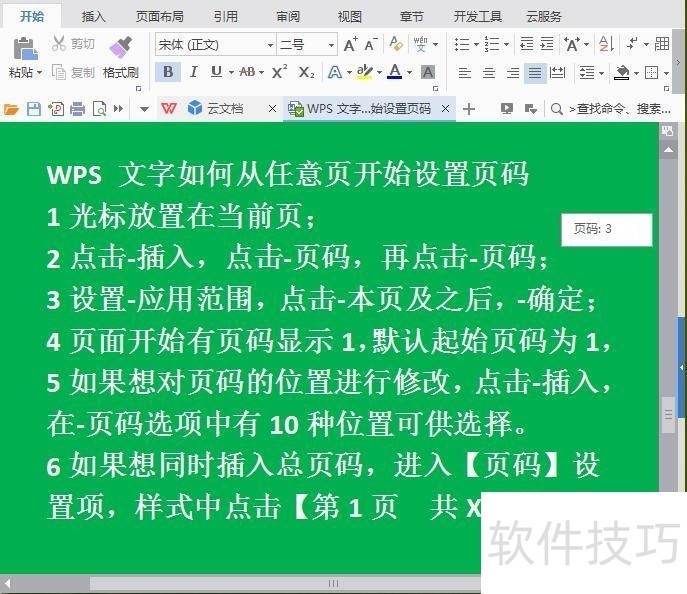
2、 2点击-插入,点击-页码,再点击-页码;
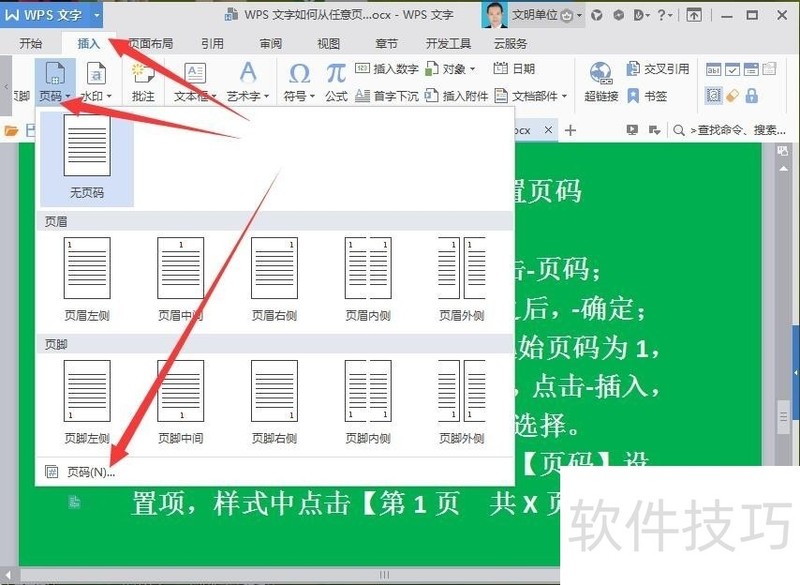
3、 在【页码】设置项中,最主要的设置就是【应用范围】,点击【本页及之后】,最后点击确定。
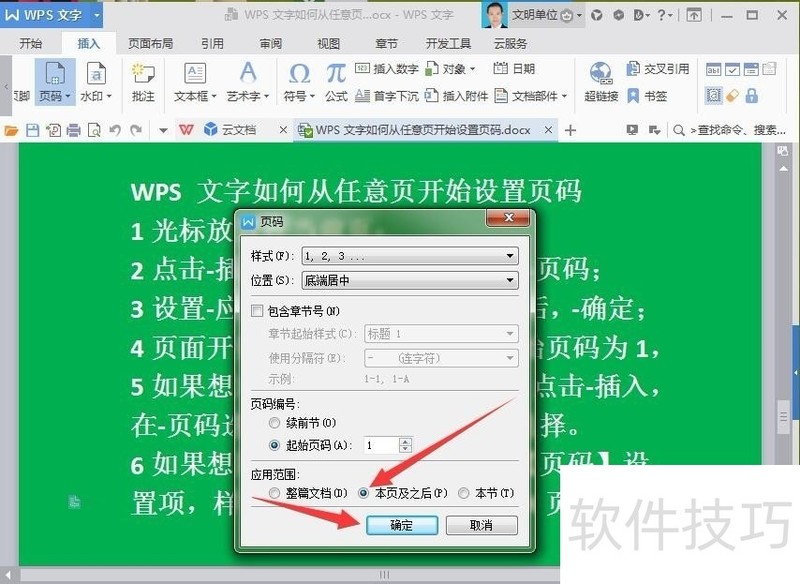
4、 设置完成后,则从第三页面开始有页码显示1,默认起始页码为1,位置在底端正中间。第一第二页面无页码显示。
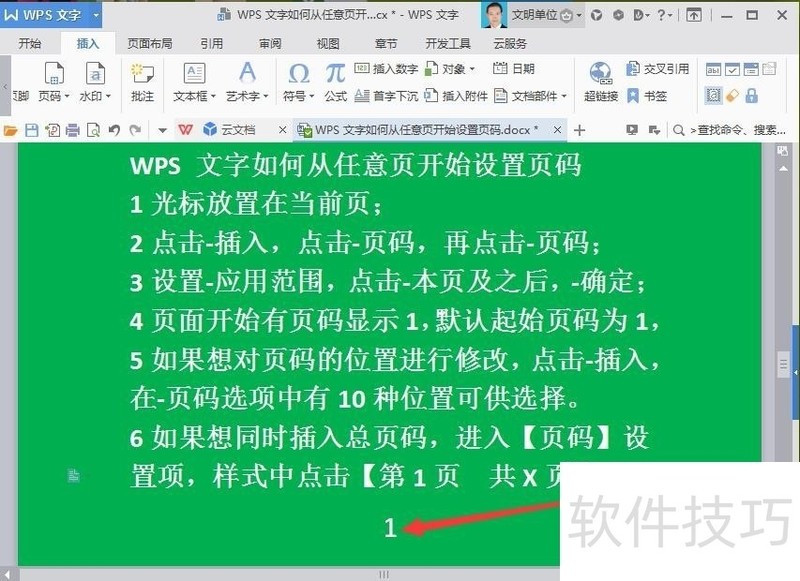
5、 如果想对页码的位置进行修改,则同样进入工具栏的【插入】,在【页码】选项中有页眉页脚10种位置可供选择。
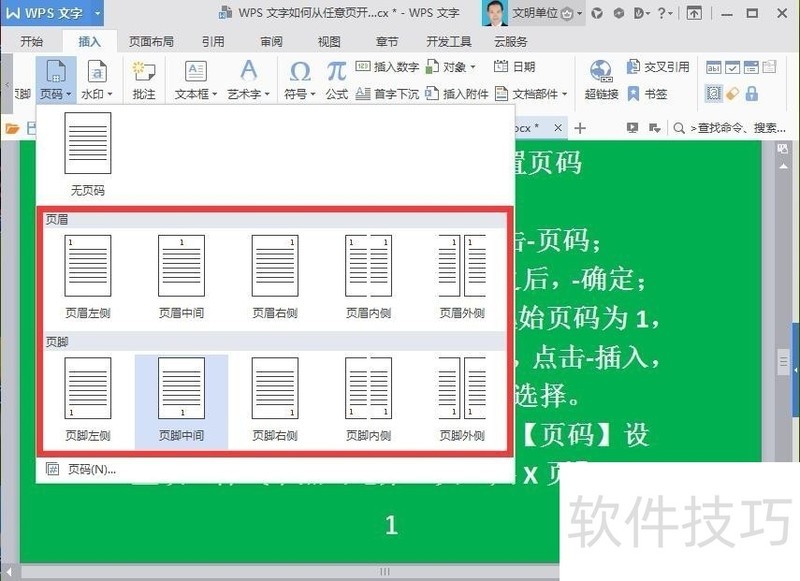
文章标题:WPS 如何从任意页开始设置页码
文章链接://www.hpwebtech.com/jiqiao/283627.html
为给用户提供更多有价值信息,ZOL下载站整理发布,如果有侵权请联系删除,转载请保留出处。
- 上一问:wps2019表格怎么插入货币符号?
- 下一问:手机WPS文档中如何设置文字行间距
相关软件推荐
其他类似技巧
- 2024-12-16 18:00:02WPS文档如何给文档添加上背景颜色
- 2024-12-16 15:29:01如何用手机免费获得WPS会员
- 2024-12-16 15:21:02WPS怎样设置拍照扫描功能
- 2024-12-16 11:19:02wps求和公式怎么输入
- 2024-12-16 10:16:01手机wps如何制作图表?
- 2024-12-16 09:48:02WPS打印前的设置
- 2024-12-16 06:03:02如何解决WPS文档打开一直提示已经恢复
- 2024-12-15 16:46:01WPS如何把文字扫描成文档
- 2024-12-15 16:40:02wps会员怎么买一个月
- 2024-12-15 14:11:01如何修改WPS文件保存路径
金山WPS Office软件简介
WPS大大增强用户易用性,供用户根据特定的需求选择使用,并给第三方的插件开发提供便利。ZOL提供wps官方下载免费完整版。软件特性:办公, 由此开始新增首页, 方便您找到常用的办公软件和服务。需要到”WPS云文档”找文件? 不用打开资源管理器, 直接在 WPS 首页里打开就行。当然也少不了最近使用的各类文档和各种工作状... 详细介绍»









